教你华硕电脑开不了机怎么办
- 分类:硬件教程 发布时间: 2021年08月26日 10:28:00
最近有使用华硕电脑的用户询问小编自己的电脑开不了机进不了系统该怎么办?针对这样的问题我们需要对电脑进行一步步的排查,通过检查才能发现是电脑硬件问题还是系统问题,针对问题去解决,那么电脑出现无法开机我们该怎么办呢?接下来由小编给大家分享个华硕电脑开机不了处理方法。
华硕电脑开不了机解决方法:
1.首先检查电源是否插好,电源没问题的话,说明电脑内部可能存在硬件故障或电脑开机按键失灵,查看近期是否对电脑硬件做过更换和拆卸,若是更换了内存条,则需要拆除内存条查看能否进入,考虑到内存条兼容性以及安装是否正确的问题。

2.当然若是未清理过机箱,则需要将内存条以及显卡取出,用橡皮擦轻轻擦拭内存条和显卡金手指部位,并正确安装。

检查是否对电脑进行改动
1.如果是正确安装我们则需按F2进入到BIOS设置页面,上方切换到“BOOT”选项中,将“BOOT OPTION #1”选项,修改为“Windows Boot Manager”后,按F10保存退出即可。
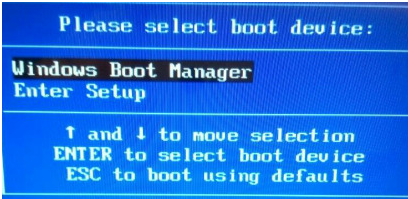
2.若对电脑操作系统进行过改动,按照上述同样的方法进入BIOS界面,找到Secure选项卡中的“Secure Boot Control”,将其设置为“Disabled”并按F10保存退出重启尝试。
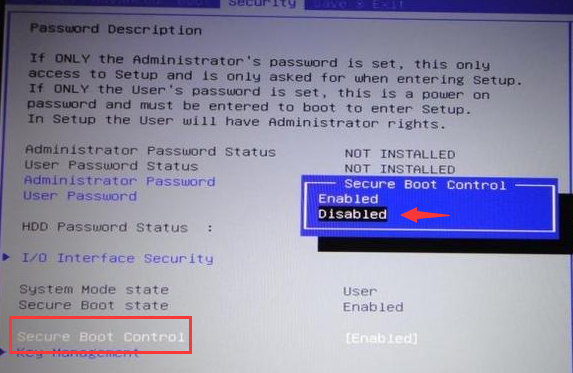
3.若是没有进行过改动,则进入到BIOS界面,按下“F9键”将BIOS设置恢复到之前默认选项,再按F10保存退出即可。
查看“最近一次的正确配置”选项能否进入页面
1.如果以上方法都不可以修复,那么则开机后按下“F8”键进入高级启动选项,弹出选项,选择“最近一次的正确配置(高级)”,查看能否进入页面。
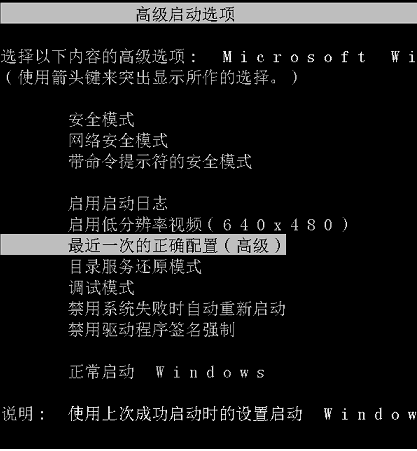
2.依旧不能进入的话,此时就需要对电脑进行系统还原或者系统重装才行了。
以上就是华硕电脑开不了机的解决方法,希望能帮助到大家。
猜您喜欢
- 教你显卡驱动怎么安装以前的版本..2021/11/18
- 2021上半年显卡排行榜天梯图的介绍..2021/08/31
- 电脑黑屏怎么办按什么键恢复..2022/06/05
- 3050和3050ti怎么选?买哪个合适..2021/12/29
- 笔记本电脑黑屏却开着机怎么恢复..2022/02/05
- 详细介绍联想游戏本有哪些系列..2021/09/26
相关推荐
- 笔记本电脑开不了机怎么办.. 2022-05-02
- 七彩虹rtx3060ti显卡多少钱 2021-08-19
- 电脑打印机安装驱动步骤 2022-02-05
- 打印机驱动安装到电脑上详细教程.. 2022-05-07
- 教大家电脑内存条怎么超频.. 2021-09-18
- 电脑显示器什么牌子好又实惠.. 2022-05-07


